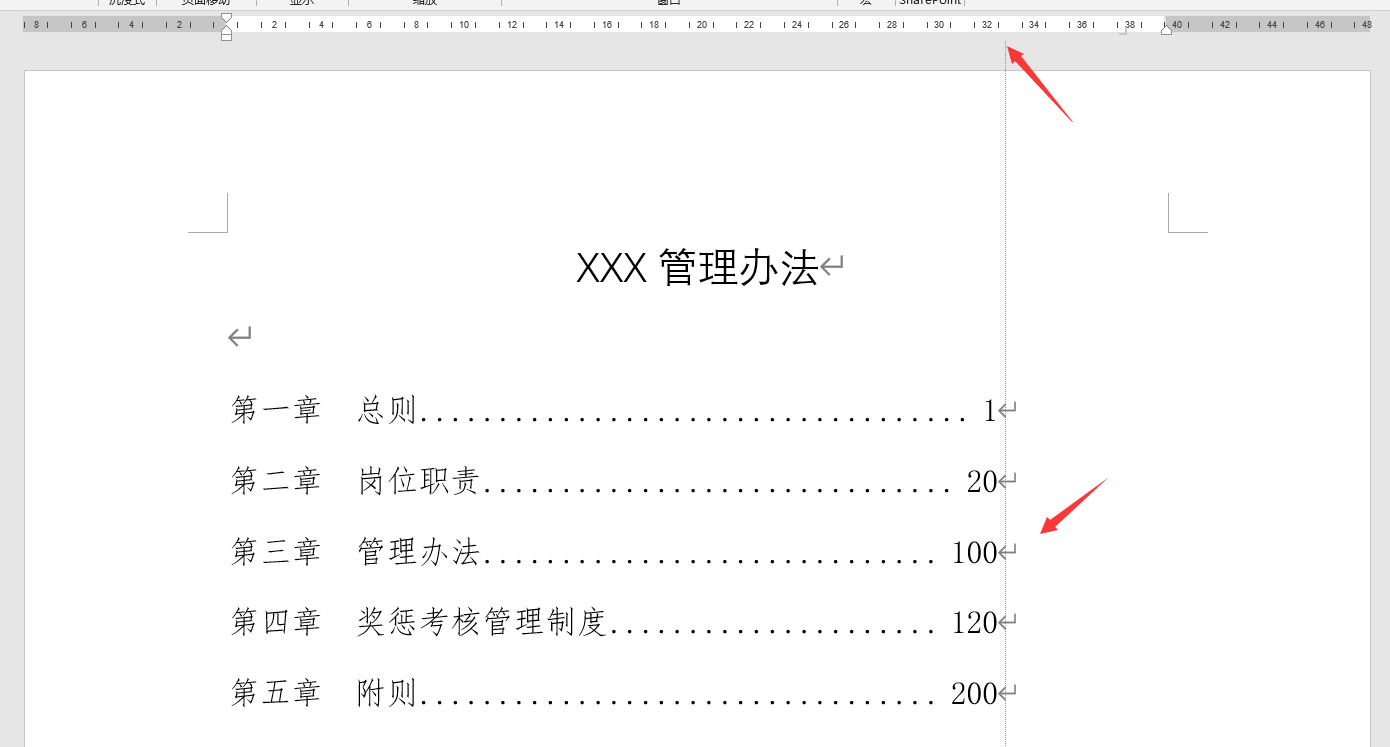今天跟大家分享一下Word目录快速制作,无需手打标点符号输入,制表位Tab一键规范。
有个好消息!为了方便大家更快的掌握技巧,寻找捷径。请大家点击文章末尾的“了解更多”,在里面找到并关注我,里面有海量各类模板素材免费下载,我等着你噢^^<——非常重要!!!
メ大家请看范例图片,我们平常输入目录,可以通过手输标点符号如下所示。メ
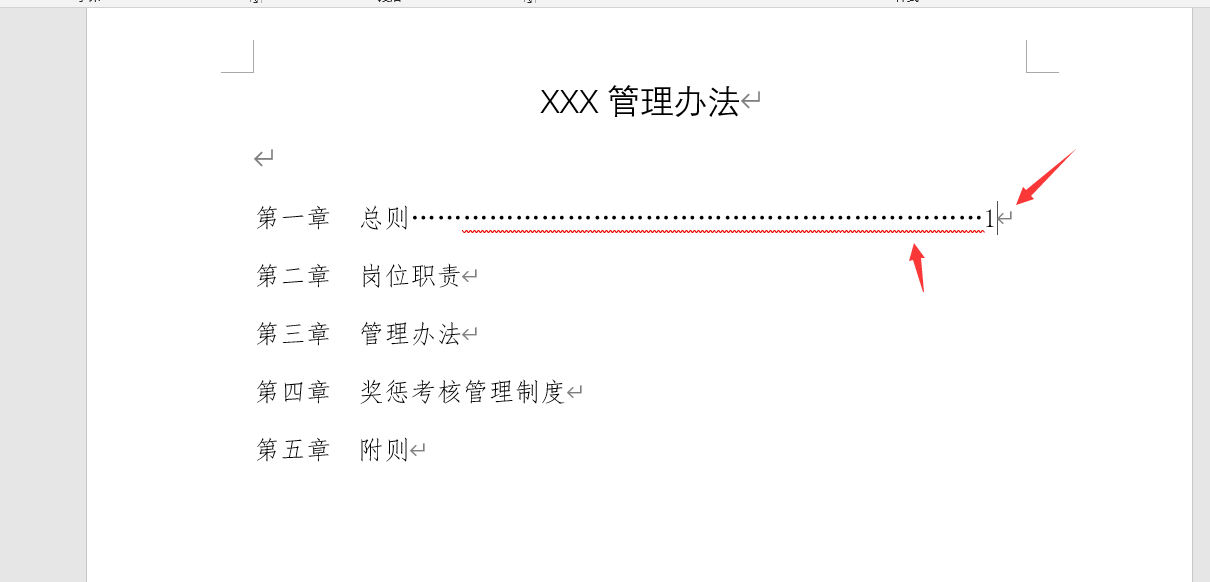
メ然而,这样输入比较麻烦,且难以对准位置。メ
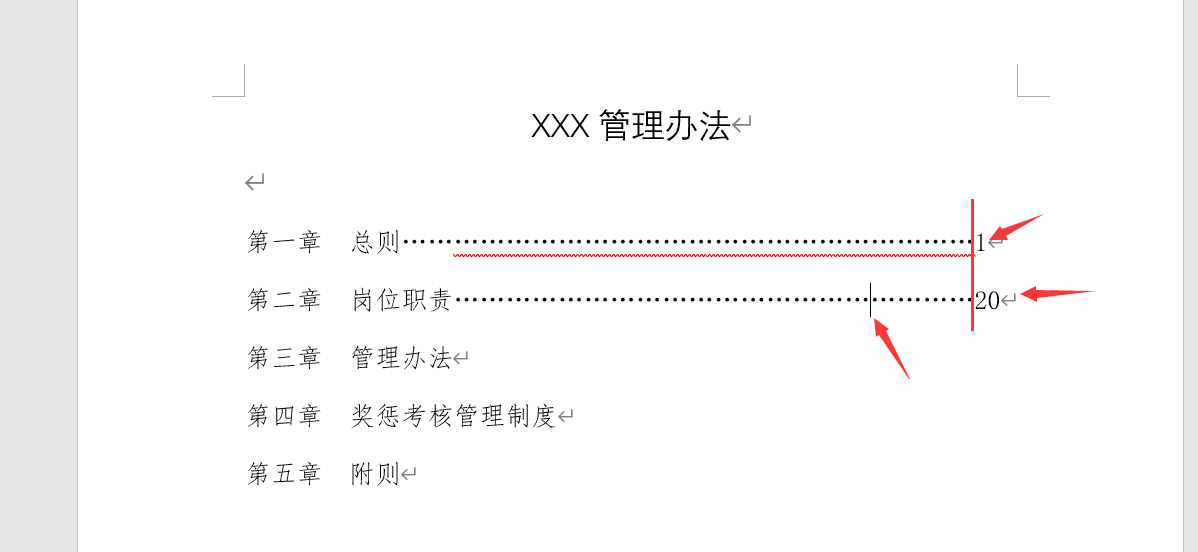
メ这里,我们可以用制表位来完成简单制作,选中全部标题。メ
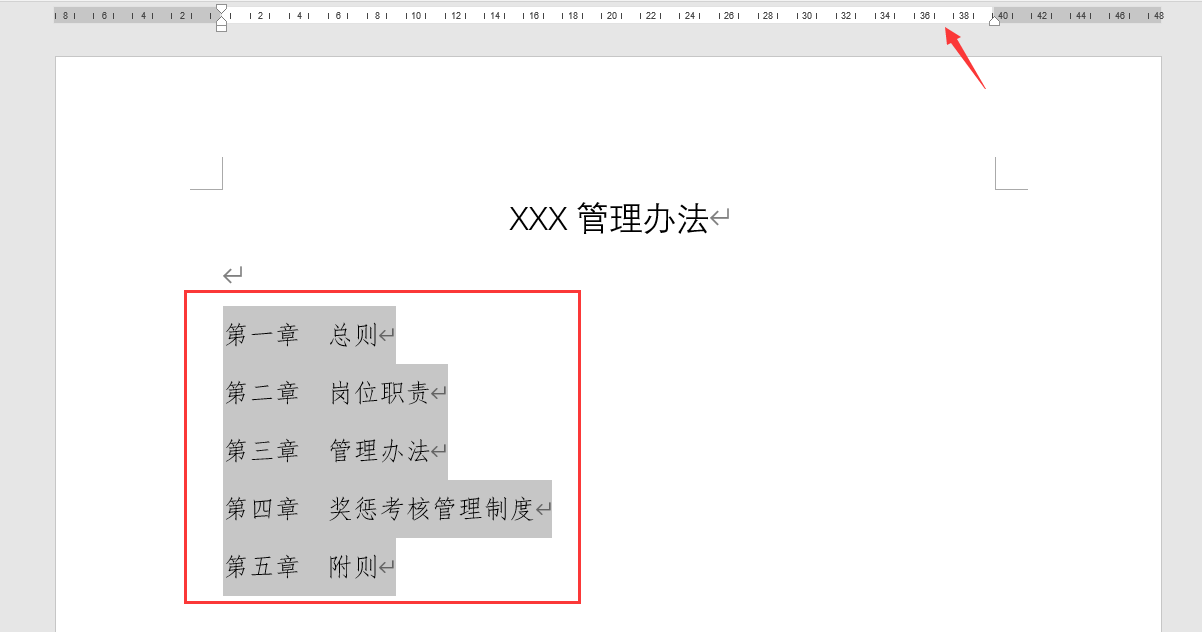
メ将标尺上的直角符号移动到一定位置。メ
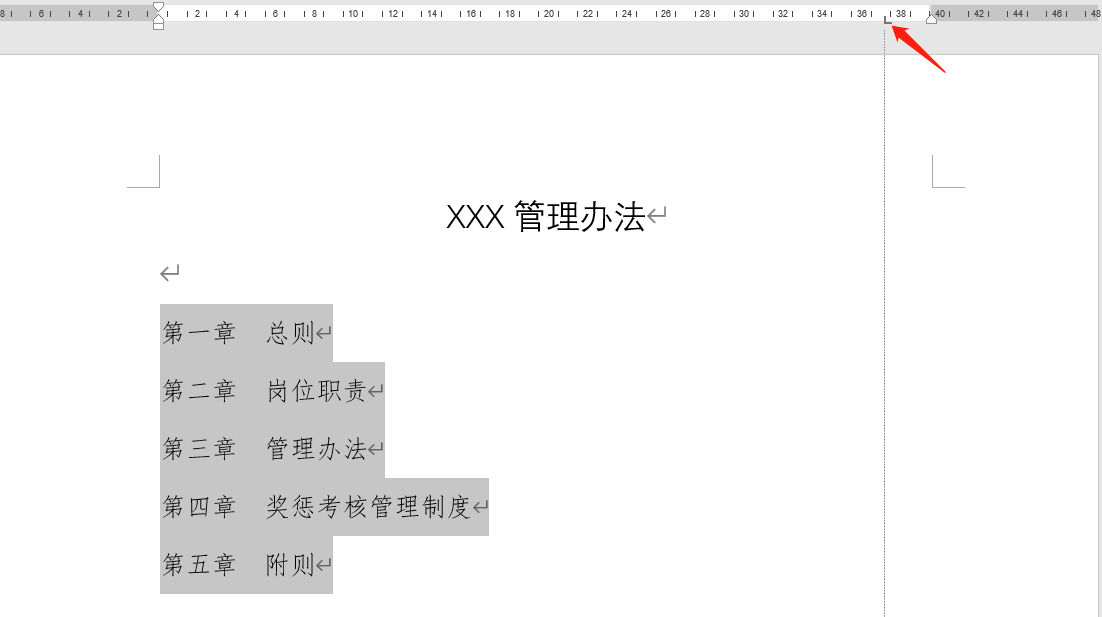
メ双击该直角符号,对齐方式选择为右对齐,引导符为2。メ
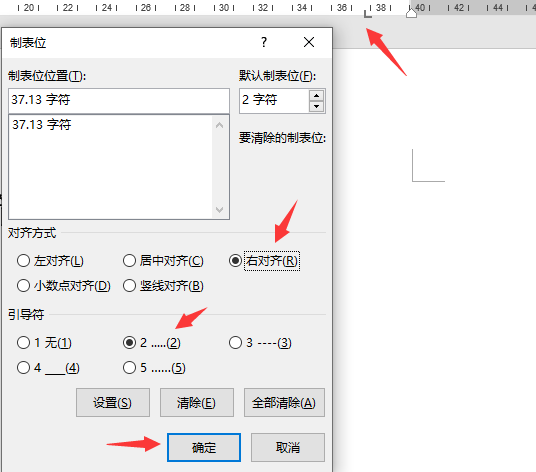
メ这样,在每个标题后按一下TAB键就可以规范目录。メ
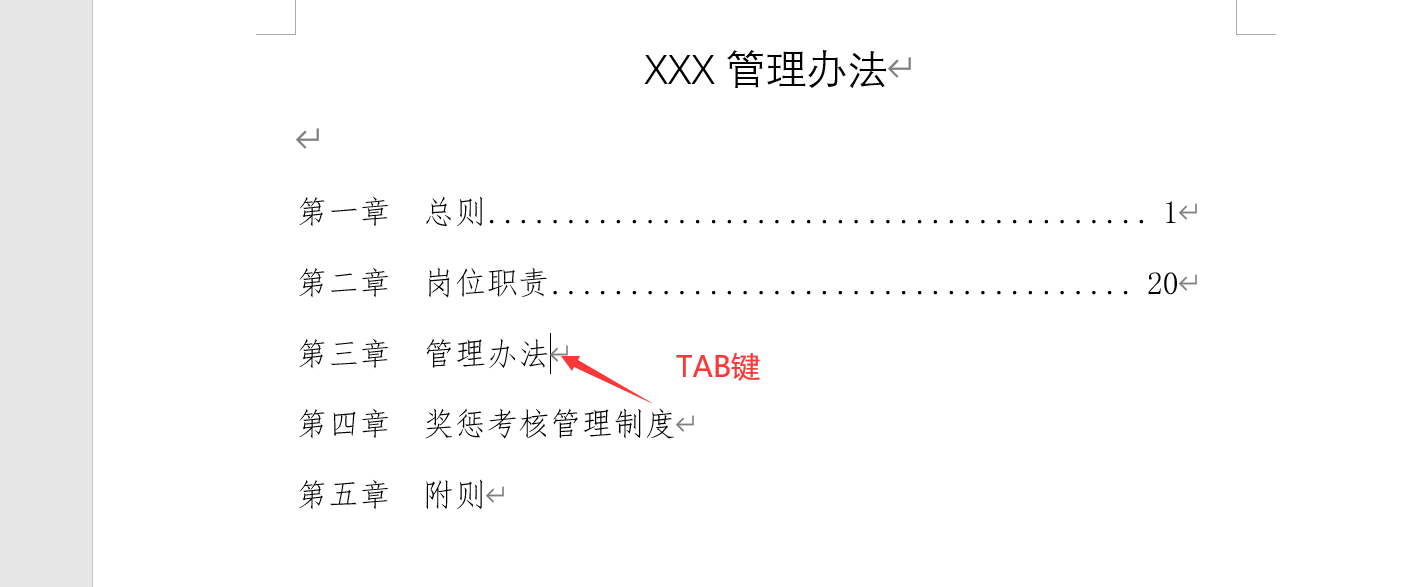
メ我们可以通过拖动直角符号来调整目录虚线长度。メ
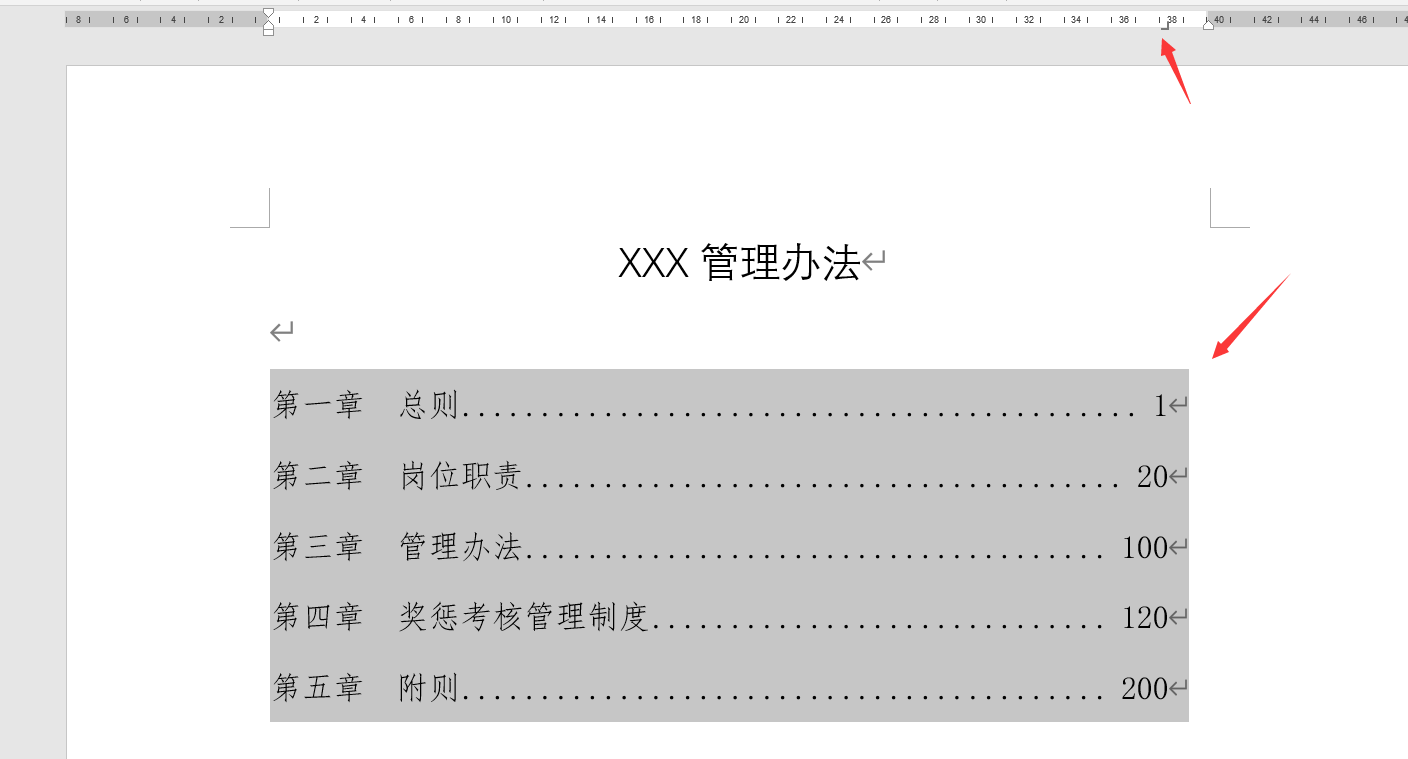
メ最后结果如下所示。メ